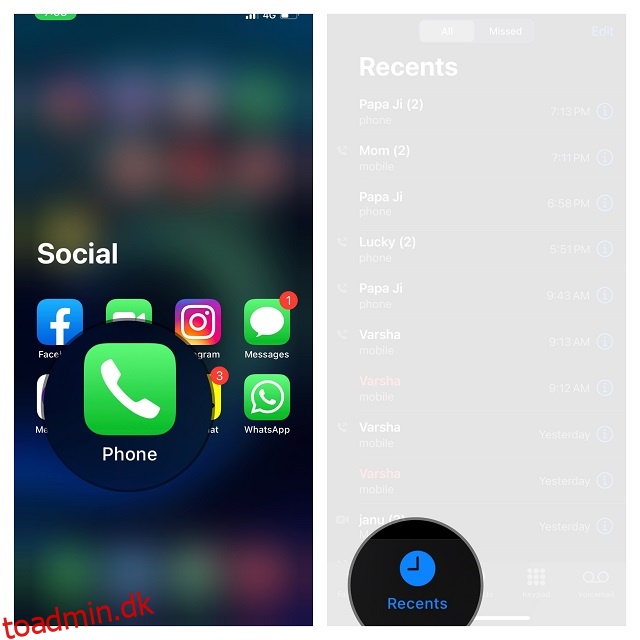Uanset om det er på grund af spam, der ringer op, irriterende reklamebeskeder eller andet, er der tidspunkter, hvor du måske vil blokere en kontakt eller et nummer på din iPhone helt og få lidt ro i sindet. Heldigvis er der flere måder, du kan gøre dette på uden at skulle hoppe gennem bøjler. Så uanset årsagen til, at du søger at blokere nogen, er her, hvordan du blokerer et nummer på iPhone.
Indholdsfortegnelse
Hurtige måder at blokere et nummer på iOS (2022)
Uanset om du vil blokere nogen fra at ringe til dig eller sende en sms til dig, eller om du vil blokere kontakter på beskedapps som WhatsApp og Telegram, har vi dig dækket. Vi vil diskutere trinene til nemt at blokere numre på din iPhone i telefonappen såvel som på WhatsApp, Telegram, Signal og mere. Vi tager også et kig på, hvordan du kan finde ud af, om en anden har blokeret dig.
Som altid kan du bruge indholdsfortegnelsen nedenfor til at navigere gennem denne artikel.
Bloker et nummer på iPhone
Bloker et nummer fra seneste opkald på iPhone
Hvis du for nylig har modtaget et opkald fra et nummer, og du vil blokere dem, kan du her se, hvordan du kan gøre det direkte fra skærmbilledet Seneste opkald på din iPhone.
1. Åbn Telefon-appen på din iPhone, og sørg for, at fanen “Seneste” er valgt.
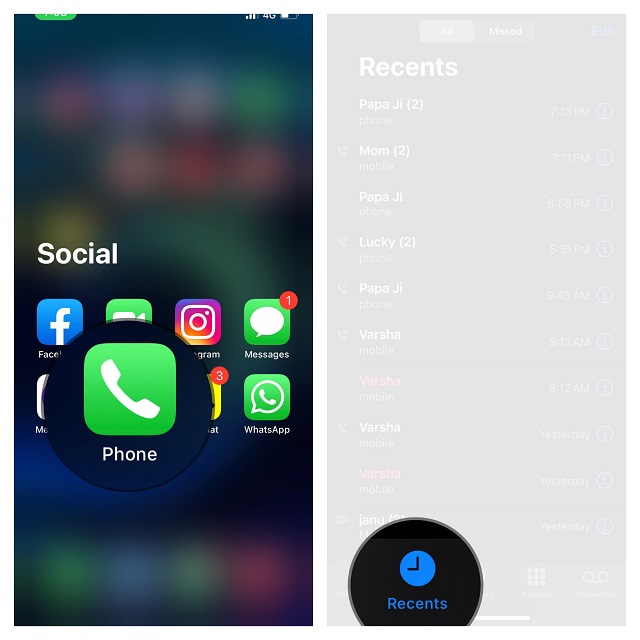
2. Find nu det telefonnummer, du vil blokere, og tryk derefter på infoknappen “i” lige ved siden af det.
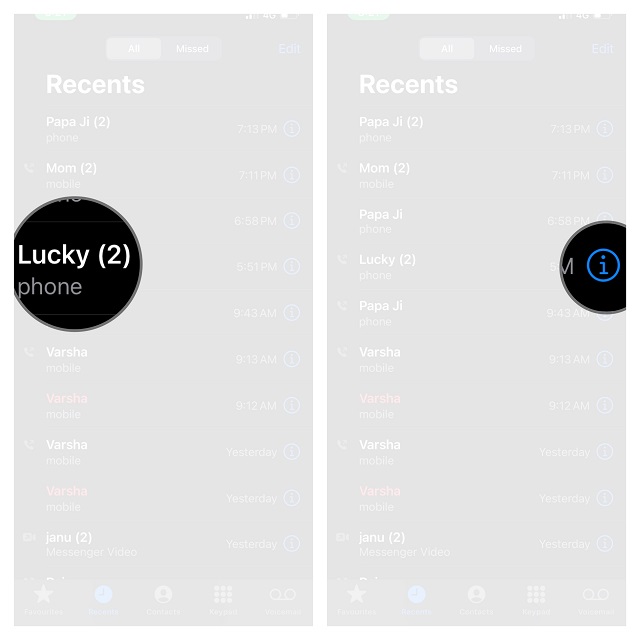
3. Tryk derefter på Bloker denne opkalder og bekræft.
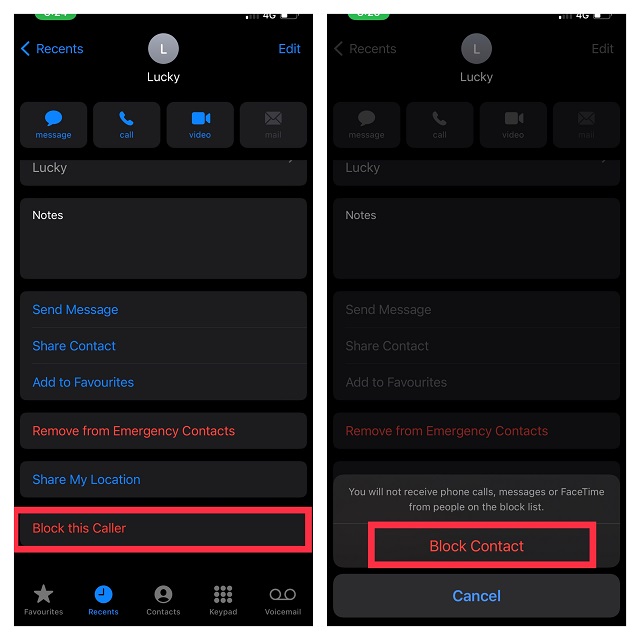
Bemærk:
- Du kan også blokere en kontakt ved at bruge fanen Kontakter i telefonappen. For at gøre det skal du trykke på fanen Kontakter -> en individuel kontakt -> Bloker denne opkalder -> Bloker kontakt.
Det er det! Fra nu af vil du ikke længere modtage telefonopkald, beskeder eller FaceTime-opkald fra det nummer eller den kontakt, du har blokeret.
Bloker et nummer ved hjælp af Messages-appen på iPhone
På den anden side, hvis du modtager mange spam-beskeder fra en kontakt eller et nummer, kan du også nemt blokere dem direkte fra Beskeder-appen. Sådan blokerer du et nummer på iPhone-meddelelsesappen.
1. Start appen Beskeder på din iOS-enhed. Gå derefter over til den person/chat-tråd, du vil blokere.
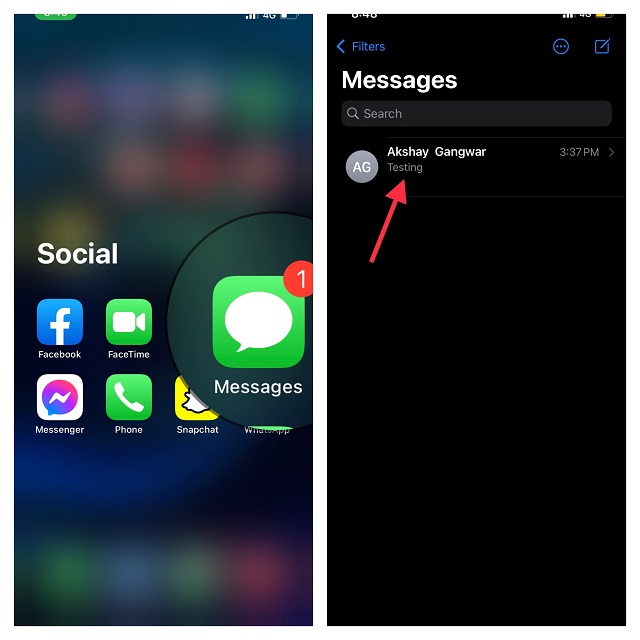
2. Tryk nu på navnet på personen øverst, og tryk derefter på knappen “Info”.
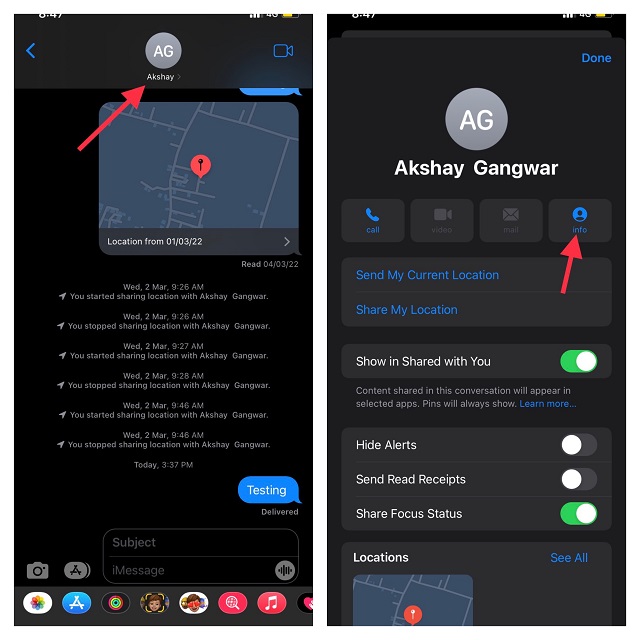
3. Tryk derefter på funktionen Bloker denne opkalder nederst. Sørg for at bekræfte ved at trykke på Bloker kontakt i pop op-menuen.
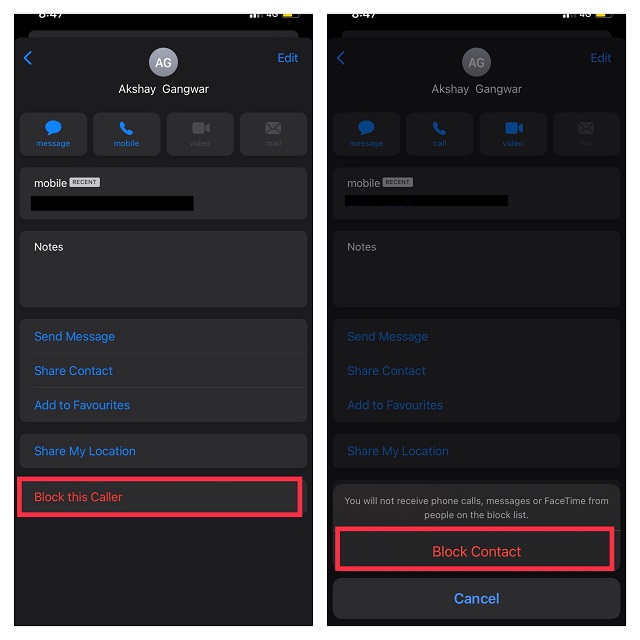
Bloker numre hurtigt ved hjælp af appen Indstillinger på iPhone
Selvom denne situation måske ikke opstår for de fleste mennesker, hvis du desværre er i en situation, hvor du vil blokere en masse kontakter på din iPhone, vil jeg anbefale at gøre det via appen Indstillinger på din iPhone. Her er, hvordan du gør dette.
1. Åbn appen Indstillinger på din iPhone. Tryk derefter på Telefon. Alternativt kan du også gå ind i appen Indstillinger -> Beskeder/FaceTime/Mail.
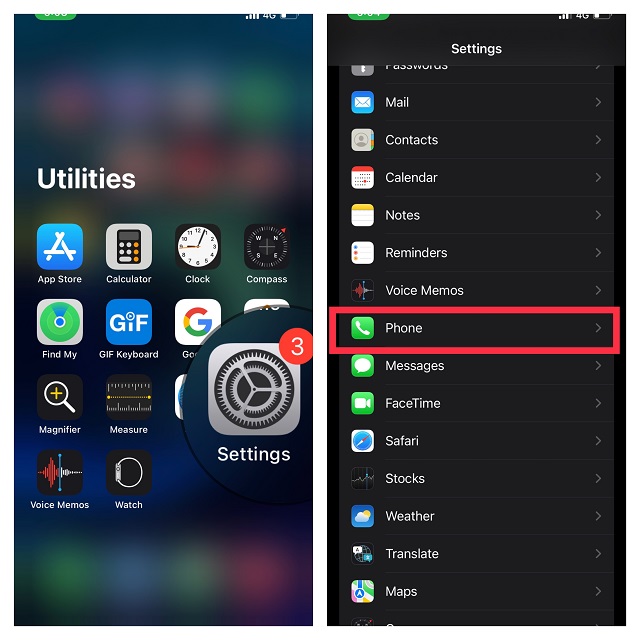
2. Tryk nu på Blokerede kontakter.
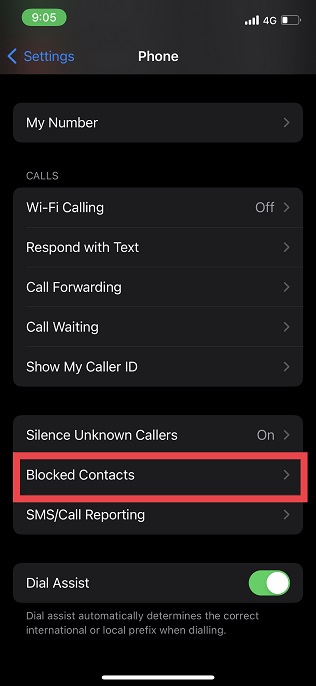
3. Tryk derefter på Tilføj ny, og vælg derefter den kontakt, du vil blokere, i adressebogen. Det er det! Det vil øjeblikkeligt blive føjet til din liste over blokerede kontakter. For at blokere flere kontakter skal du gentage det samme hurtige trin.
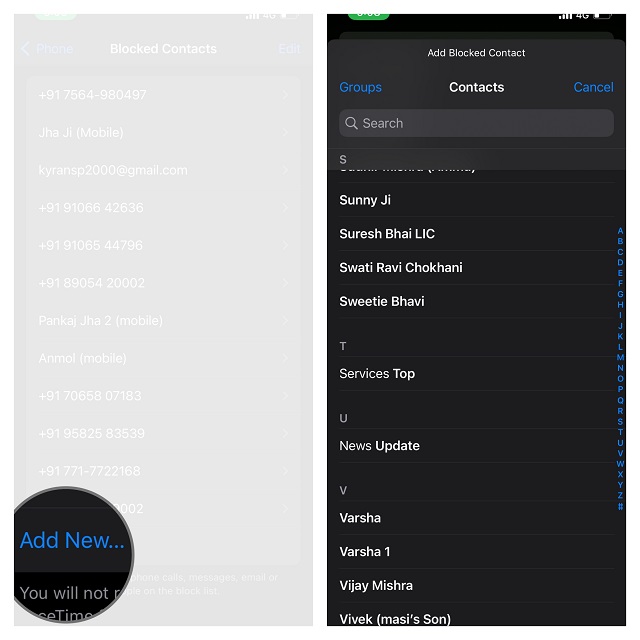
Selvom det ville være lettere at bruge denne metode, hvis Apple tillod os at masseblokere numre, er det stadig hurtigere at blokere flere telefonnumre på iOS ved hjælp af denne metode sammenlignet med de andre metoder, der er diskuteret i denne artikel.
Sådan fjerner du blokering af numre på iPhone og administrerer din iPhone-blokeringsliste
iOS giver en detaljeret liste over blokerede numre og giver dig også mulighed for at administrere listen med den nødvendige fleksibilitet. Derfor kan du holde styr på de blokerede kontakter og vælge at fjerne blokeringen af enkeltpersoner.
1. For at komme i gang skal du starte appen Indstillinger på din iOS-enhed og vælge Telefon.
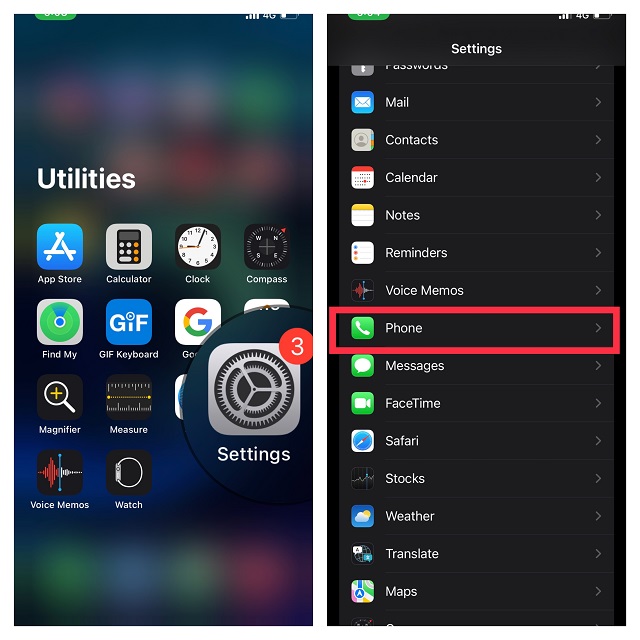
2. Rul lidt ned, og vælg indstillingen Blokerede kontakter. Tryk derefter på Rediger i øverste højre hjørne af skærmen.
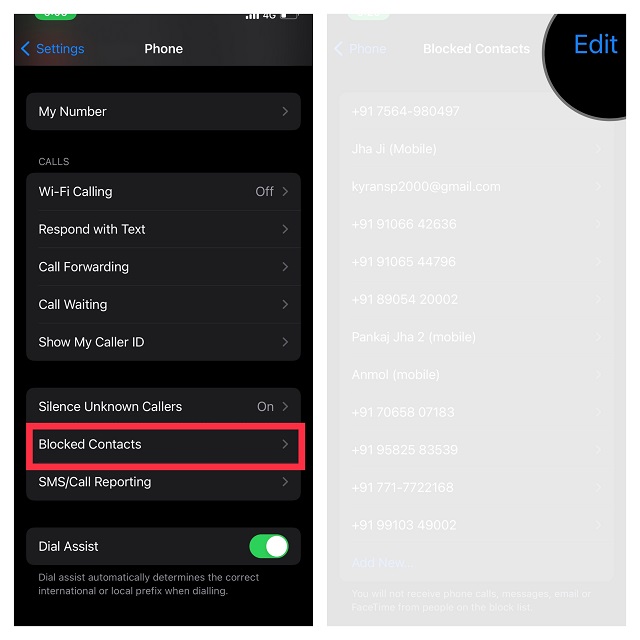
3. Tryk derefter på den røde “-” knap til venstre for den kontakt, du vil fjerne blokeringen af, og tryk derefter på knappen Fjern blokering. Til sidst skal du sørge for at trykke på Udført i øverste højre hjørne af skærmen for at afslutte.
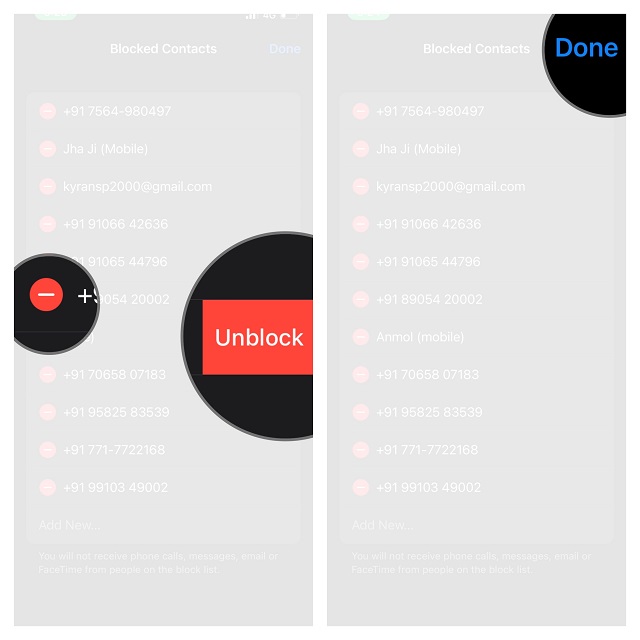
Bloker kontakter i WhatsApp på iPhone
Hvis du vil undgå at få beskeder fra irriterende personer på WhatsApp, er her, hvordan du blokerer et nummer på WhatsApp til iOS.
1. Først skal du åbne WhatsApp på din iPhone. Derefter skal du navigere til den kontakt, du vil blokere, og trykke på den.
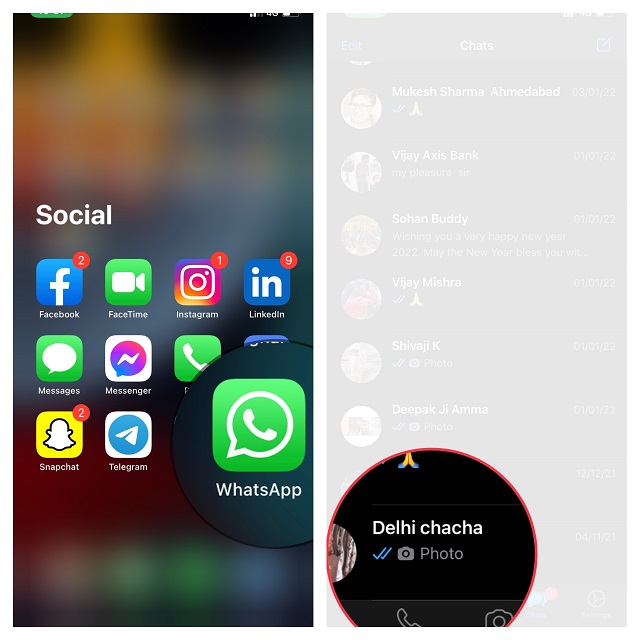
2. Tryk på navnet på personen øverst i midten. Rul derefter ned og tryk på Bloker kontakt. Glem ikke at trykke på Bloker i pop op-vinduet for at bekræfte.
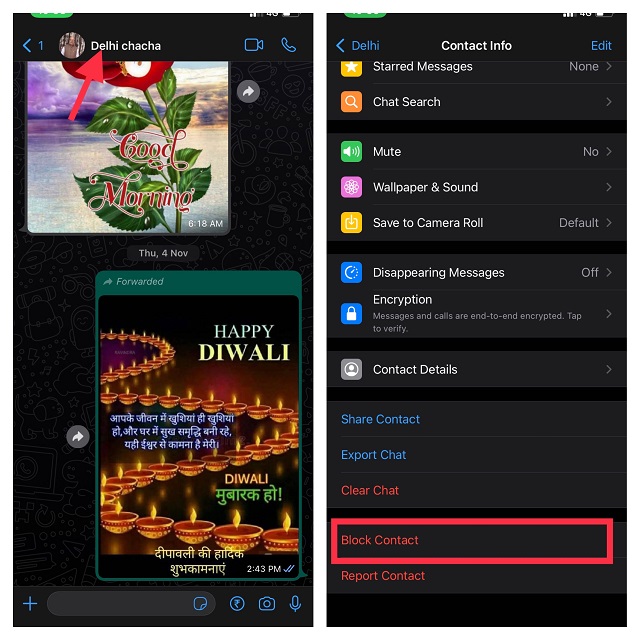
Bloker kontakter i Signal på iPhone
Du kan også blokere kontakter på Signal ret nemt, her er hvad du skal gøre.
1. Åbn Signal-appen på din iOS-enhed, og tryk på den pågældende kontakt.
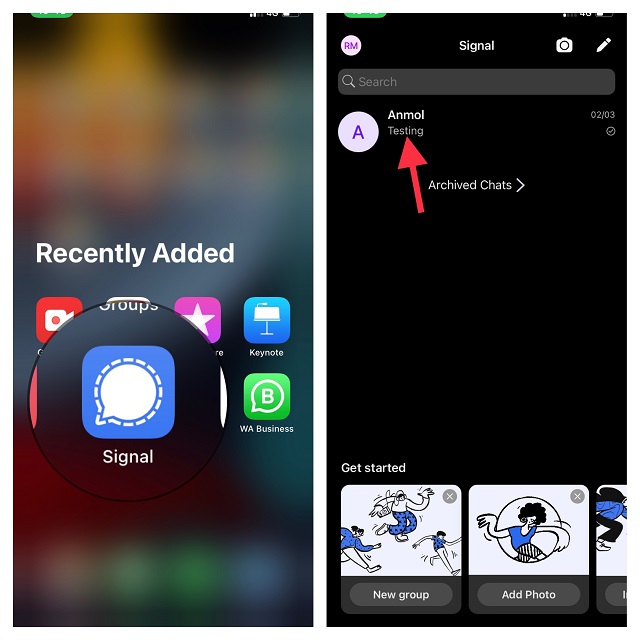
2. Tryk på navnet på din ven øverst. Tryk derefter på Bloker bruger og bekræft.
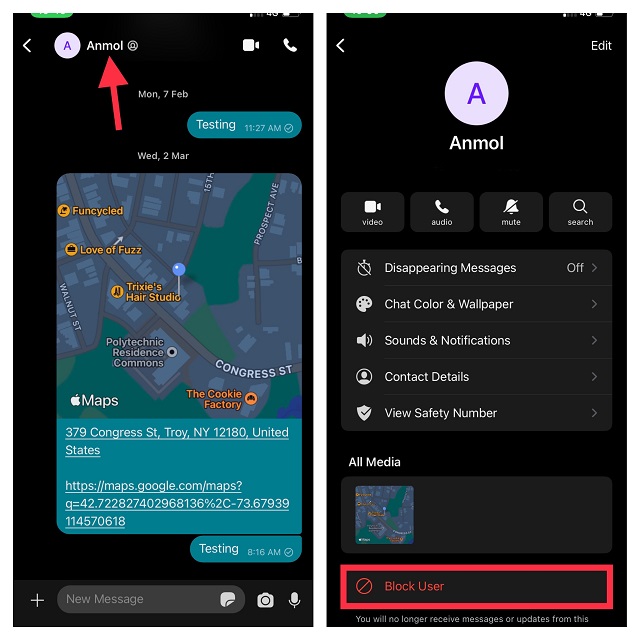
Signal kommer med et væld af praktiske funktioner til at forbedre din beskedoplevelse. For at få mest muligt ud af denne app, gå over til vores udtømmende opsummering af de bedste signaltip og tricks.
Bloker kontakter i Telegram på iPhone
Telegram-appen understøtter blokering af et nummer på iPhone, men det er ikke så synligt, som det er på andre apps. Sådan blokerer du en kontakt på Telegram.
1. Til at begynde med skal du starte Telegram-appen på din iPhone. Gå derefter over til den kontakt, du vil sætte på blokeringslisten, og tryk på den.
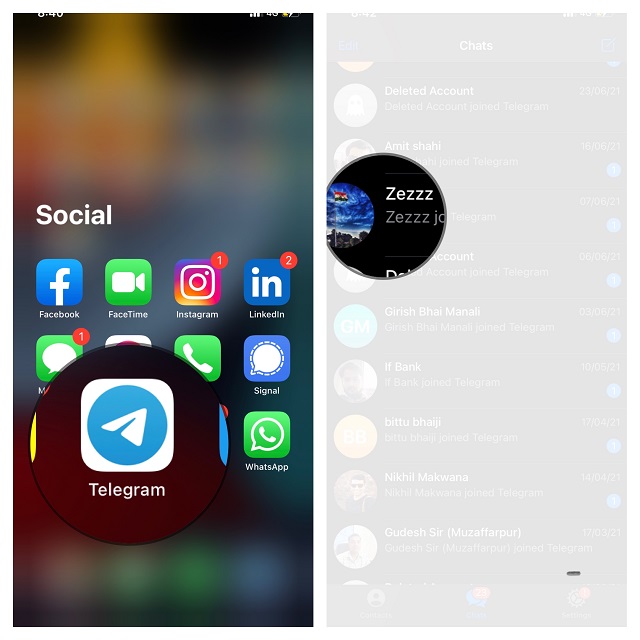
2. Tryk på navnet på personen øverst på skærmen. Tryk nu på knappen “mere” (ikon med tre prikker).

3. Vælg derefter Bloker bruger i pop op-menuen. Når du bliver bedt om at bekræfte handlingen, skal du trykke på Bloker “Navn” i menuen.
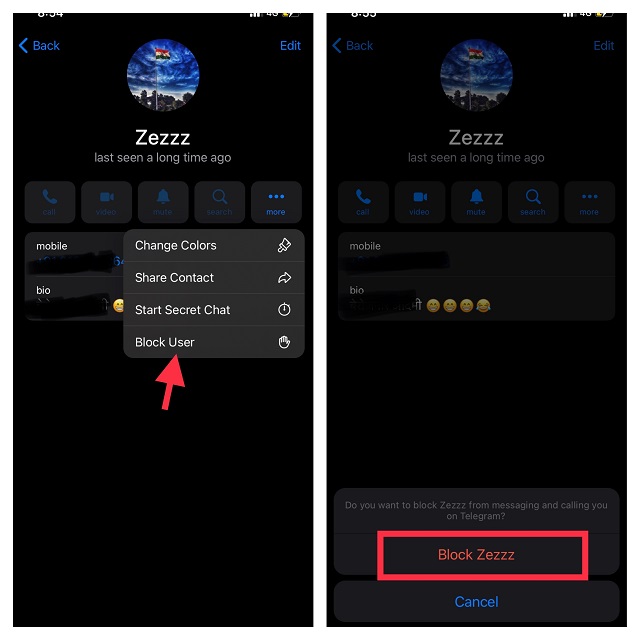
Sådan fortæller du, om nogen blokerede dig på iPhone
Når nogen ikke svarer på dine gentagne opkald eller beskeder, er det let at spekulere på, om de har blokeret dig for altid. Selvom der ikke er nogen endelig måde, er der nogle effektive løsninger, der kan hjælpe dig med at finde ud af, om nogen har blokeret dig på iPhone. For at få mysteriet af vejen, tjek vores detaljerede guide.
Bloker nemt numre på iPhone og undgå spamopkald og -beskeder
Så det er sådan, du nemt kan blokere numre og administrere dem på din iOS-enhed. Selvom jeg har det fint med den indbyggede blokeringsfunktionalitet, ville jeg ønske, at Apple tilføjede muligheden for automatisk at blokere robocallers og telefonsælgere direkte i Phone-appen. Ja, jeg forventer et indbygget Truecaller-alternativ til iOS. Det ville gå langt i at holde spam-opkald på afstand. Hvad synes du om det? Del dine tanker og den slags forbedringer, du gerne vil se i telefonappen på iOS.